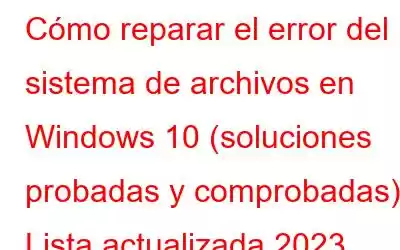El “error del sistema de archivos” es uno de los errores de Windows que la mayoría de nosotros enfrentamos con más frecuencia en algún momento. Muestra una pequeña alerta de notificación en la pantalla, que casi no indica ninguna explicación de la causa del error.
Los errores del sistema de archivos pueden ser de varios tipos; algunos pueden ocurrir debido a problemas con el disco duro, archivos de registro corruptos, infección de malware o cuando intenta acceder a un archivo sin privilegios de administrador. Bueno, no importa qué tipo de error del sistema de archivos encuentre en su dispositivo, la solución para resolver el error es más o menos la misma para lidiar con ese tipo de errores del sistema.
Fuente de la imagen: Remo RecoverEn En esta publicación, hemos recopilado algunas soluciones útiles que le permitirán aprender cómo corregir errores del sistema de archivos en Windows 10 de la manera más simple pero efectiva.
Comencemos.
¿Qué es el error del sistema de archivos?
Los errores del sistema de archivos son errores comunes de Windows que ocurren debido a problemas con el disco duro o archivos corruptos, y le impiden acceder a ese archivo o aplicación en ese momento. Este error se informó con mayor frecuencia al usar la aplicación Fotos de Windows que impedía a los usuarios acceder a algunos archivos o aplicaciones.
¿Qué causa el error del sistema de archivos?
Algunas de las razones más comunes por las que se produce un error en el sistema de archivos en Windows 10 incluyen:
- Sectores defectuosos en el disco duro.
- Archivos corruptos.
- Presencia de virus o malware.
- Aplicaciones en conflicto
- Violación de derechos de administrador.
¿Cómo solucionar el error del sistema de archivos? (2023)
Una de las soluciones más efectivas para corregir el error del sistema de archivos en Windows es utilizar la herramienta Check Disk Utility. Con la ayuda de esta herramienta, Windows ejecuta una verificación en todo el disco para buscar errores y fallas del sistema y le ofrece soluciones para resolver el problema. Una de las funciones principales de la herramienta Check Disk Utility es escanear todo el disco en busca de entradas corruptas. Por lo tanto, contar con la ayuda de la herramienta Check Disk Utility es una de las soluciones más poderosas para los errores del sistema de archivos en Windows.
Solución n.° 1: use la herramienta Check Disk Utility
Utilidad de discos es una característica incorporada de Windows que le permite corregir posibles errores del disco duro. Ejecuta un análisis exhaustivo para encontrar los elementos problemáticos y soluciona los problemas automáticamente para eliminar los errores del sistema de archivos en una PC con Windows 10.
PASO 1 = Presiona "Esta PC" icono colocado en el escritorio, o abra Windows E xplorer para acceder a la página donde Windows enumera todas sus unidades y particiones de disco.
PASO 2 = Haga clic con el botón derecho en el icono de la unidad, diga C:/ unidad y seleccione "Propiedades". ”.
PASO 3 = En la ventana de propiedades de la unidad, cambie a la pestaña “Herramientas”. Aquí verá dos secciones: “Comprobación de errores” y “Optimizar y desfragmentar la unidad”.
PASO 4 = Para usar la Utilidad Comprobar Disco herramienta, toque el botón "Verificar" ubicado en la sección "Comprobación de errores".
PASO 5 = Espere unos minutos, hasta que Windows escanee su sistema para buscar archivos o entradas corruptos. Una vez que se complete el escaneo, Windows notificará si encontró algún error del sistema en la unidad.
Siga el mismo conjunto de pasos para todas las unidades disponibles para asegurarse de que su sistema esté libre de errores del sistema de archivos de cualquier tipo.
Lo más probable es que seguir el conjunto de pasos mencionado anteriormente le permitirá resolver los errores. En caso de que no, aquí hay algunas soluciones más que puede probar.
Lea también: ¿Poco espacio en disco después de la actualización a Windows 10? ¡Aquí se explica cómo solucionarlo!
Solución n.º 2: cambiar al tema predeterminado de Windows
Cambiar a los temas predeterminados de Windows es otra solución para corregir un error del sistema de archivos en Windows 10. Si está utilizando cualquier otro tema, siga estos pasos para configurar el tema predeterminado en Windows.
PASO 1 = Haga clic derecho en el escritorio y seleccione "Personalizar". ”.
PASO 2 = Presiona el botón “Temas” en el panel de menú izquierdo y luego toca “Configuración de tema”.
PASO 3 = En los temas predeterminados de Windows, elija “Windows” o “Windows 10” como prefiera.
Hacerlo podría ayudarle a corregir un error del sistema de archivos en Windows 10. Si no, continúe.
Solución n.º 3: restablecer la caché de la Tienda Windows
Otra solución que puede probar es restablecer la caché de la Tienda Windows. Esto es lo que debe hacer:
PASO 1 = Presione la combinación de teclas Windows + R para abrir la ventana Ejecutar.
PASO 2 = Escriba “WSreset.exe” en el cuadro de texto y presione Enter.
Reinicie su dispositivo para ver si solucionó el problema.
Solución #4: Ejecute un análisis de virus o malware
¿Aún tienes problemas? Bueno, en este punto te recomendamos que ejecutes un análisis completo de virus o malware en tu sistema.
Utilice la herramienta Advanced System Protector para escanear todo su dispositivo en busca de malware, virus, spyware o cualquier otra amenaza potencial que pueda haber estado degradando el rendimiento de su dispositivo sin su conocimiento. Advanced System Protector ofrece protección general a su dispositivo y al mismo tiempo lo protege de amenazas.
Solución n.° 5: buscar actualizaciones
Por último, pero no menos importante, puede verificar si su dispositivo tiene las últimas actualizaciones. para asegurarte de que tu PC con Windows esté actualizado.
PASO 1 = Presiona el ícono de Windows y selecciona un ícono con forma de engranaje para abrir Configuración. Seleccione "Actualización y seguridad".
PASO 1 = Haga clic en el botón "Buscar actualizaciones" para comprobar si hay actualizaciones disponibles para su dispositivo. . En caso afirmativo, instale las últimas actualizaciones en su sistema.
Para saber más sobre cómo usar las actualizaciones de Windows y la configuración de seguridad, visite este enlace.
Esta fue una guía rápida sobre “ Cómo solucionar un error del sistema de archivos en Windows 10”. Espero que estas soluciones mencionadas anteriormente le ayuden a solucionar problemas de errores del sistema de archivos en Windows. Buena suerte. Si tiene alguna consulta, no dude en escribirnos en la sección de comentarios a continuación y también puede ponerse en contacto con nosotros en nuestra red social: Facebook.
Leer: 0